Nøkkeltips for skjermdump på iPad
- Du kan samtidig trykke på toppen av iPad-en og Hjem/Volum-knappene for å fange et skjermbilde.
- Det finnes også alternative metoder som gester, Siri og Assistive Touch for å ta bilder av iPad-skjermen.
- Eksternt tilbehør som Magic Keyboard og Apple Pencil forenkler også prosessen med å ta skjermbilder.
Enten du ønsker å dele forelesningsnotater med en medstudent eller sende et morsomt bilde til venner, vil det oppstå et behov for å ta et skjermbilde på iPad-en din. Heldigvis tilbyr iPad en rekke metoder for å utføre dette, og vi vil gjennomgå dem alle her.
Slik tar du skjermbilde på iPad uten Hjem-knapp
Den tradisjonelle måten å ta skjermbilde på er ved å bruke iPad-ens fysiske knapper. Hvis du har en nyere iPad-modell uten Hjem-knapp, slik som 11-tommers iPad Pro, iPad (10. generasjon) eller iPad Air (2020 og nyere), følger du disse stegene raskt etter hverandre:
- Samtidig trykk på den øverste knappen på iPad-en (når den holdes i stående posisjon) og en av volumknappene.
- Slipp begge knappene raskt.
 Mahnoor Faisal/MakeUseof
Mahnoor Faisal/MakeUseof
Dersom lyden er aktivert på din iPad, vil du høre en kamerautløserlyd og se en forhåndsvisning nederst i venstre hjørne, noe som indikerer at skjermbildet er tatt.
Slik tar du skjermbilde på iPad med Hjem-knapp
Dersom du fremdeles bruker en iPad med den velkjente Hjem-knappen, er knappekombinasjonen litt annerledes. Slik gjør du det:
- Samtidig trykk på den øverste knappen på iPad-en (når den holdes i stående posisjon) og Hjem-knappen.
- Slipp begge knappene raskt.
Du kan trykke på forhåndsvisningen for å få tilgang til Apple Markup-verktøyene, i tillegg til Del og Slett-alternativene.
Bruk Apple Pencil til å ta iPad-skjermbilder
Hvis du bruker din iPad til å ta notater og studere, kan du også bruke Apple Pencil til å ta skjermbilder. Det du trenger å gjøre er å sveipe oppover med Apple Pencil fra enten nedre venstre eller nedre høyre hjørne av skjermen.
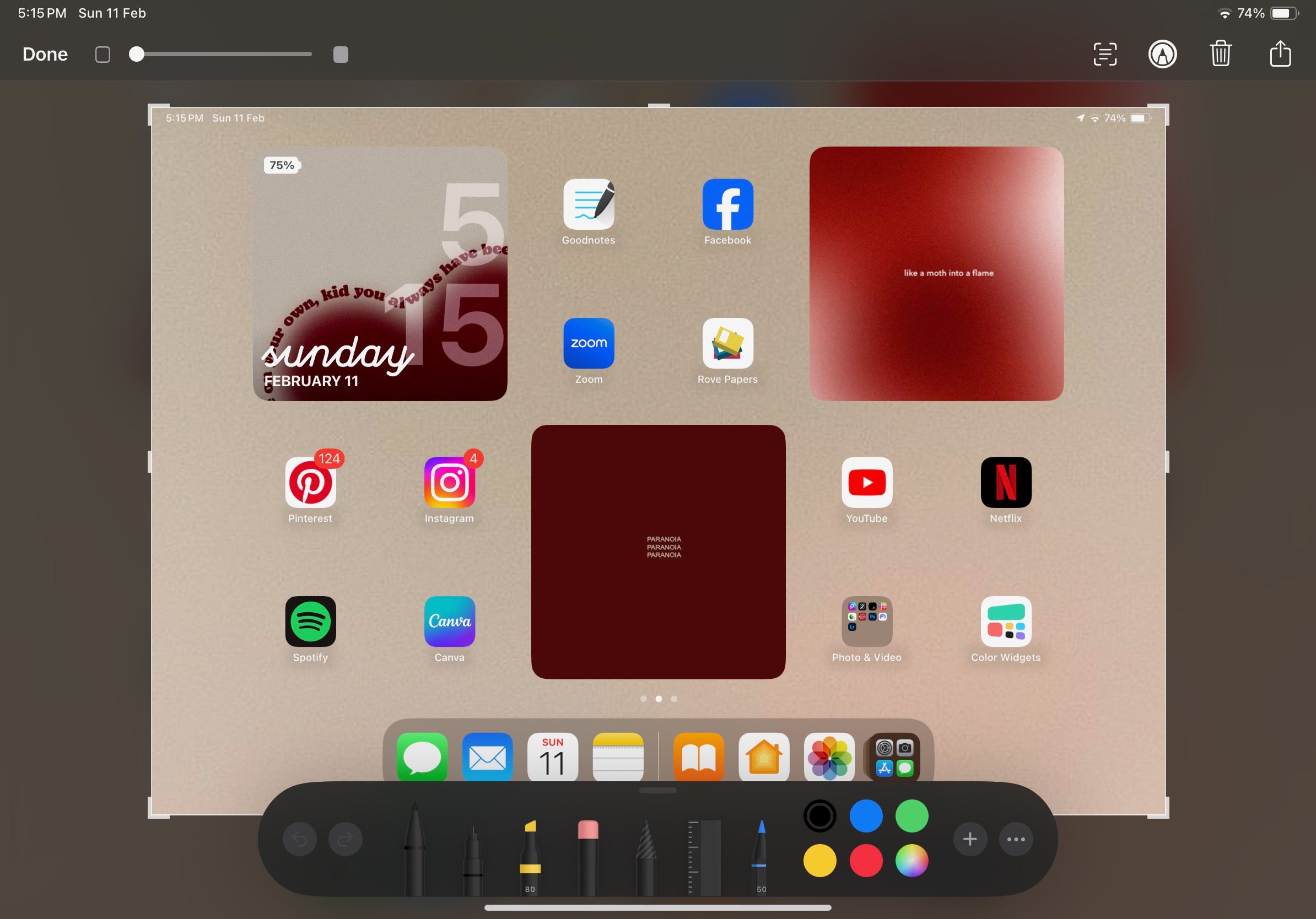
Når skjermbildet er tatt, kan du bruke verktøypaletten nederst på skjermen for å tegne på bildet med Apple Pencil. Du kan også trykke på Del-ikonet øverst til høyre for å sende det til kontaktene dine eller lagre det som et dokument. Trykk «Ferdig» for å lagre det redigerte skjermbildet i Bilder-appen.
Bruk bevegelser (gester) for å ta iPad-skjermbilder
Dersom iPad-en din kjører iOS 16 eller nyere, kan du bruke bevegelser for å fange skjermbildet. Slik går du frem:
- Gå til Innstillinger og velg «Multitasking & Gestures» fra sidepanelet.
- Aktiver bryteren ved siden av «Sveip finger fra hjørne».
- Trykk på «Nedre venstre hjørne» eller «Nedre høyre hjørne» og velg «Skjermbilde» fra de tre alternativene.
Nå kan du ta et skjermbilde ved å sveipe diagonalt fra hjørnet du har valgt. Hvis du ikke har en Apple Pencil, men ønsker å ta skjermbilder med et enkelt sveip, anbefaler vi sterkt å aktivere «Gestures!».
Be Siri om å ta iPad-skjermbilder
Siri er behjelpelig når du ønsker å ta et skjermbilde på iPad-en din, men ikke vil berøre den med skitne hender. En av de mange tingene Siri kan gjøre er å ta skjermbilder.
Du aktiverer Siri ved å si «Siri» eller «Hei Siri» og sier deretter for eksempel «Ta et skjermbilde». Du kan også be Siri om å sende skjermbildet ditt til en kontakt ved å si «Ta et skjermbilde og del det.»
Bruk AssistiveTouch for å ta iPad-skjermbilder
Dersom iPadens side-, volum- eller hjemknapp ikke fungerer, eller du bare ønsker en metode for å ta skjermbilder uten å bruke de fysiske knappene eller Siri, kan du bruke AssistiveTouch. Slik aktiverer du AssistiveTouch for å ta et skjermbilde:
- Gå til Innstillinger > Generelt > Tilgjengelighet.
- Aktiver bryteren ved siden av «AssistiveTouch».
- Du vil nå se en virtuell Hjem-knapp på skjermen.
- Trykk på den virtuelle Hjem-knappen, trykk på «Enhet» > «Mer».
- Til slutt trykker du på «Skjermbilde».
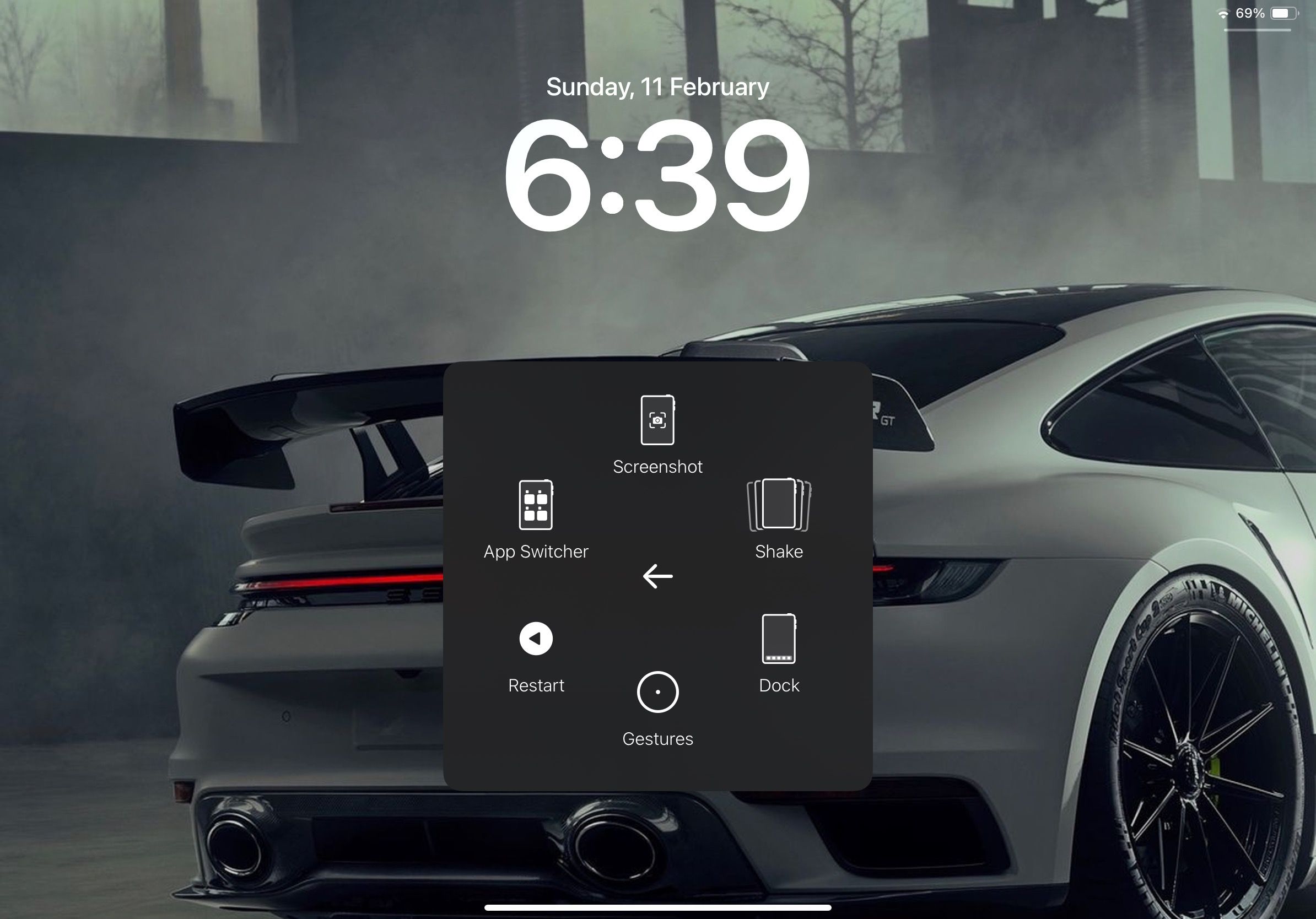
Ta et skjermbilde med iPad-tastaturet
En av fordelene ved å bruke et trådløst tastatur med iPad er at du kan bruke hurtigtaster. Hvis du er kjent med Mac-tastatursnarveier, vet du at disse også kan brukes på iPad.
 Aryan Surendranath/MakeUseOf
Aryan Surendranath/MakeUseOf
Hvis du har koblet til et Apple Magic Keyboard eller Magic Keyboard for iPad, trykker du ganske enkelt på Command + Shift + 3 for å ta et skjermbilde av iPad-en din.
De fleste iPad-brukere vet hvordan de bruker de fysiske knappene for å ta skjermbilder. Mange er imidlertid ikke klar over de andre metodene vi har nevnt. Når du først har lært dem, vil de spare deg for tid i det lange løp.